Fontolja meg ezt – Tegyük fel, hogy két különböző számmal rendelkezik, amelyen a WhatsApp-ot használja. Mivel a munkával kapcsolatos feladatok nagy részét a számítógépről végzi, úgy döntött, hogy a WhatsApp használata helyett a WhatsApp-fiókhoz a WhatsApp asztali számítógépén, a másikhoz pedig a WhatsApp weben keresztül fog hozzáférni.
Minden jól ment, amíg olyan helyzet nem állt elő, hogy nem lehetett szöveget másolni és beilleszteni a WhatsApp webre.
Ha te vagy az, akkor jó helyre jöttél. Abban az esetben, ha a WhatsApp web egyáltalán nem működik, vagy nem tudja megnyitni, itt találja a probléma megoldásának módjait . Ebben a bejegyzésben megvizsgáljuk, mit tehet, ha a WhatsApp webes másolás-beillesztés szövege nem működik a számítógépén.
Teendők, ha a szöveg másolása és beillesztése nem működik a WhatsApp Weben
1. megoldás – Ellenőrizze az internetkapcsolatot

Először is, a lassú internetkapcsolat annak tudható be, hogy miért nem tud szöveget másolni és beilleszteni a WhatsApp weben. Íme a lassú internetsebességgel kapcsolatos problémák megoldásának módjai a Windows 11/10 rendszeren.
2. megoldás – Frissítse böngészőjét
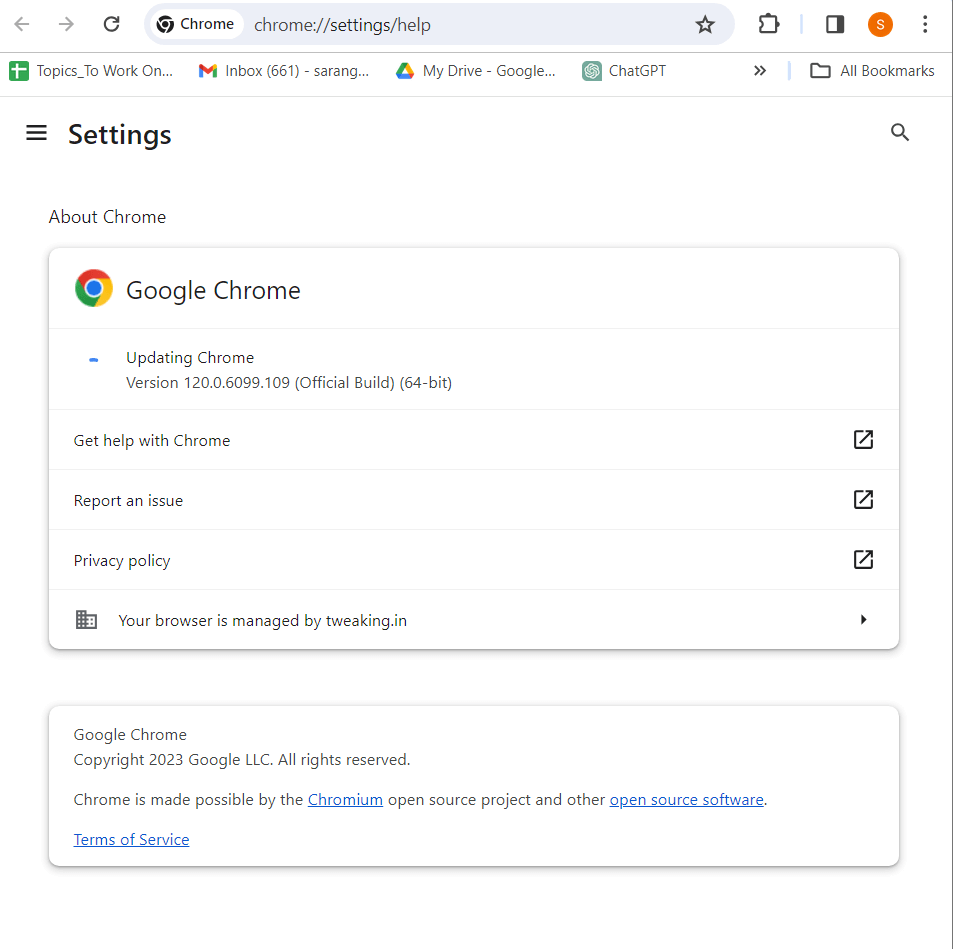
Ha még nem nézte meg böngészőjében a frissítéseket, talán itt az ideje megtennie. Ennek az az oka, hogy egy elavult böngésző hibákat okozhat, és így a webhelyek hibásan működhetnek.
3. megoldás – Indítsa újra a böngészőt
A fenti lépésen túlmenően egy egyszerű újraindítás elegendő lehet ahhoz, hogy a másolás-beillesztés ismét működjön a WhatsApp webes verziójában. Tehát zárja be böngészőjét, indítsa újra, és nyissa meg újra a WhatsApp webet a QR-kód okostelefonon keresztüli beolvasásával.
4. megoldás – Törölje a böngésző gyorsítótárát és a cookie-kat
Néha, amikor a böngésző gyorsítótárát és cookie-kat halmoz fel, és időről időre nem törli őket, ezek zavarhatják a webalapú alkalmazásokat. Tegyük fel, hogy a WhatsApp Webet használja a Google Chrome-ban, így törölheti a gyorsítótárat és a cookie-kat –
1. lépés – Kattintson a három függőleges pontra a képernyő jobb felső sarkában.
2. lépés – Kattintson a Böngészési adatok törlése elemre .
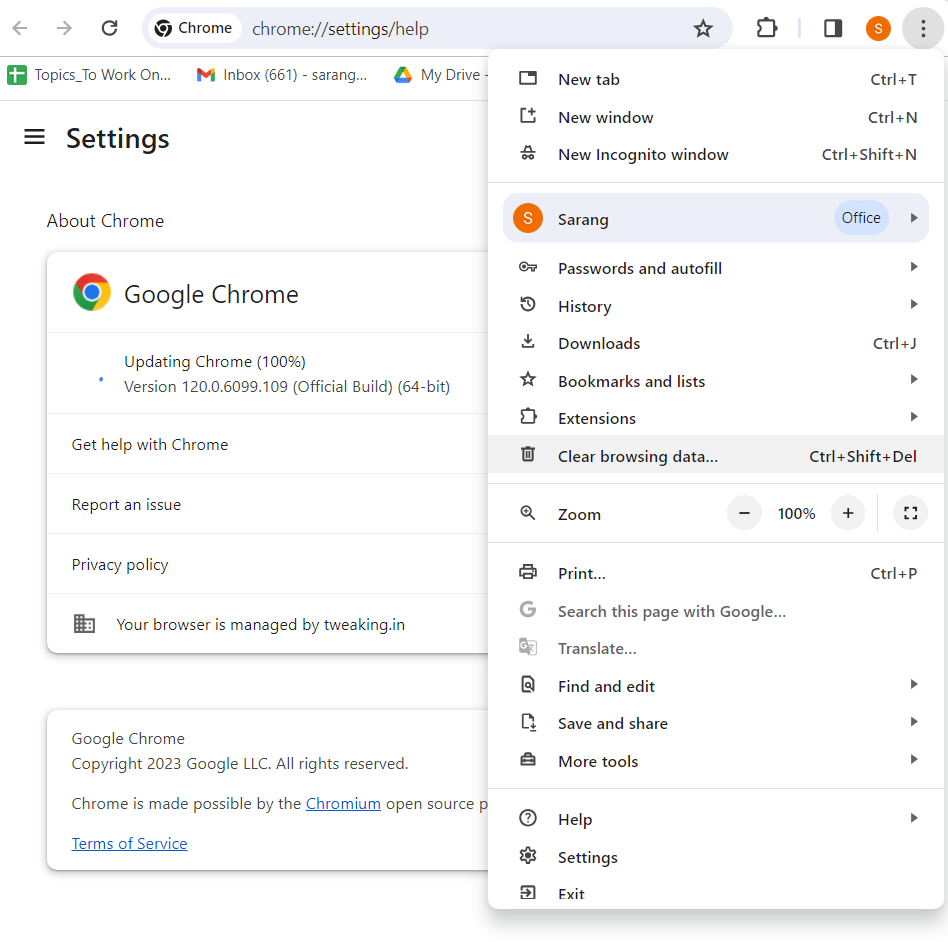
3. lépés – Válasszon ki egy időtartományt, és kattintson az „Adatok törlése” gombra.
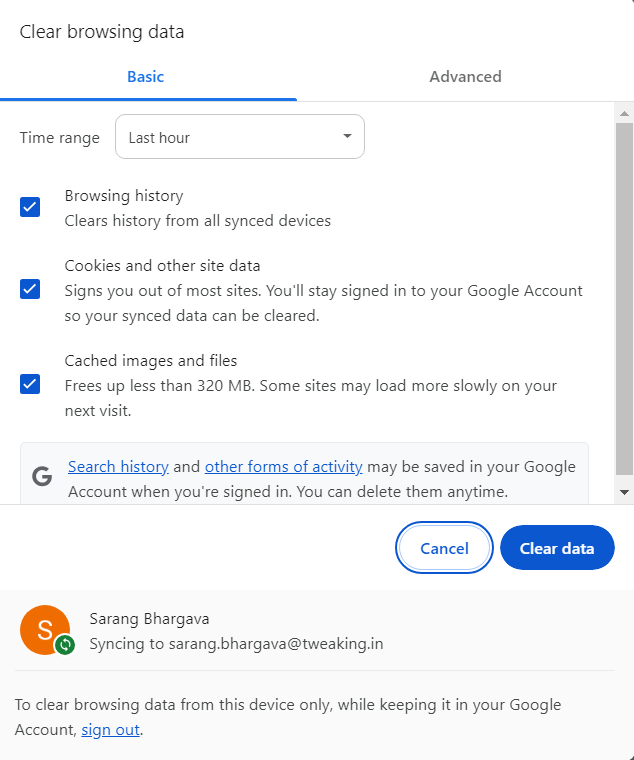
5. megoldás – Indítsa újra okostelefonját
Hasznos lehet a telefon újraindítása is. Ez segít frissíteni az eszköz és a WhatsApp webes munkamenet közötti kapcsolatot.
6. megoldás – A bővítmények egyszeri letiltása
Az utóbbi időben néhány bővítmény telepítése után kezdett problémákba ütközni a másolás-beillesztés funkcióval a WhatsApp weben? Ha ez a helyzet, letilthatja ezeket a bővítményeket, és ellenőrizheti, hogy képes-e szöveget másolni és beilleszteni a WhatsApp alkalmazásban. Amint megtalálja a webalkalmazásokat zavaró bővítményt, véglegesen eltávolíthatja azt.
A bővítmények letiltásának vagy eltávolításának folyamata böngészőnként eltérő lehet. Például a Chrome-ban a következőképpen tilthatja le a bővítményeket –
1. lépés – Kattintson a címsor melletti rejtvény ikonra.
2. lépés – Keresse meg a letiltani vagy eltávolítani kívánt bővítményt.
3. lépés – Kattintson a kiterjesztés melletti három függőleges pontra, majd kattintson a Kiterjesztés kezelése elemre .
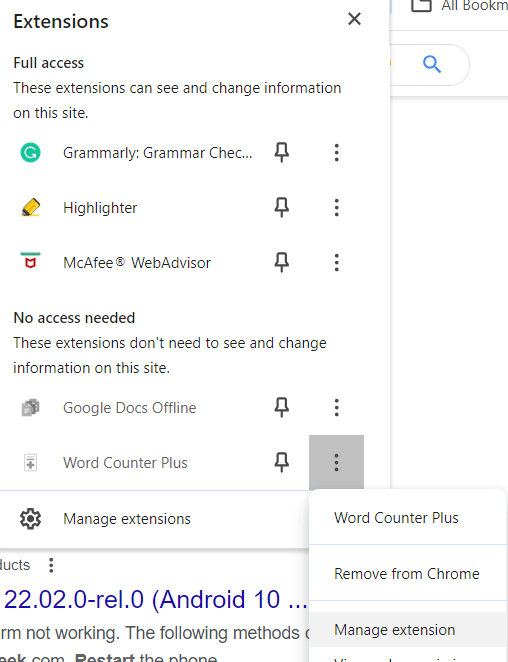
4. lépés – Kapcsolja balra a be/ki kapcsolót a bővítmény letiltásához. A bővítmény eltávolításához görgessen le, és kattintson a Kiterjesztés eltávolítása elemre .
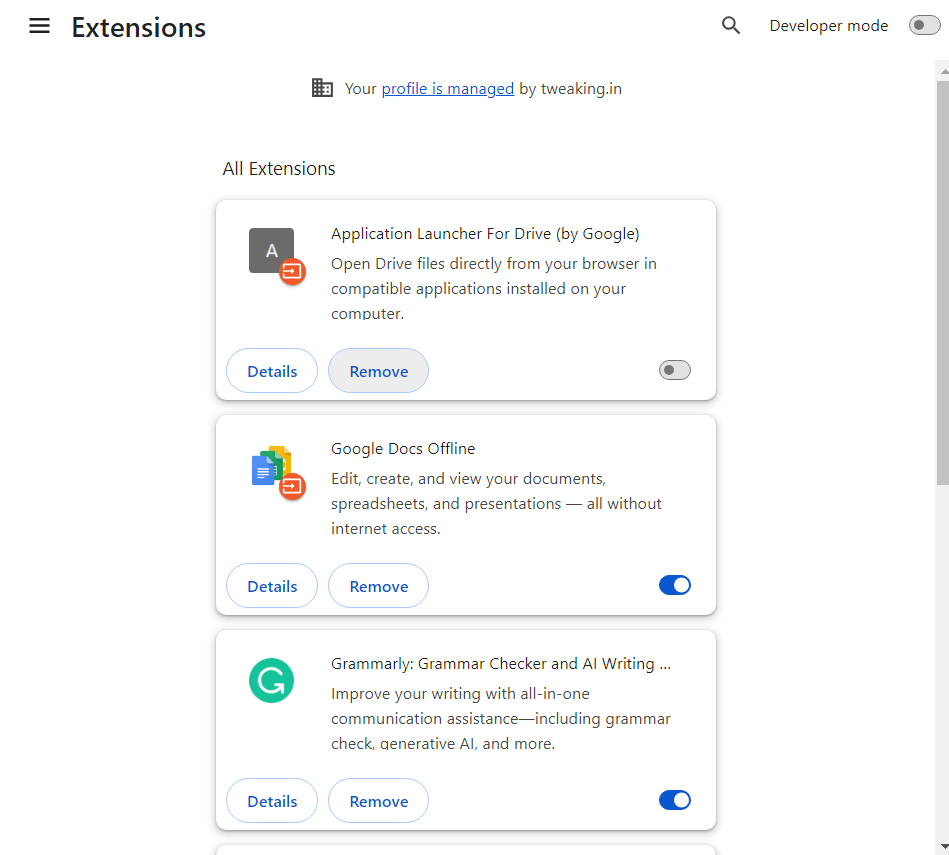
A WhatsApp webes problémáinak feloldása: Javítsa ki a másolási és beillesztési problémákat most
Tisztában vagyunk vele, milyen idegesítő lehet, ha sürgősen ki kell másolnia a beillesztett szöveget, és el kell küldenie valakinek, de a funkció nem működik. Reméljük, hogy a fent említett módszerek segítenek a probléma gyors megoldásában. További ilyen tartalmakért olvassa el a BlogWebTech360-at. Felveheti velünk a kapcsolatot a Facebookon, az Instagramon, a Twitteren, a YouTube-on és a Pinteresten is.


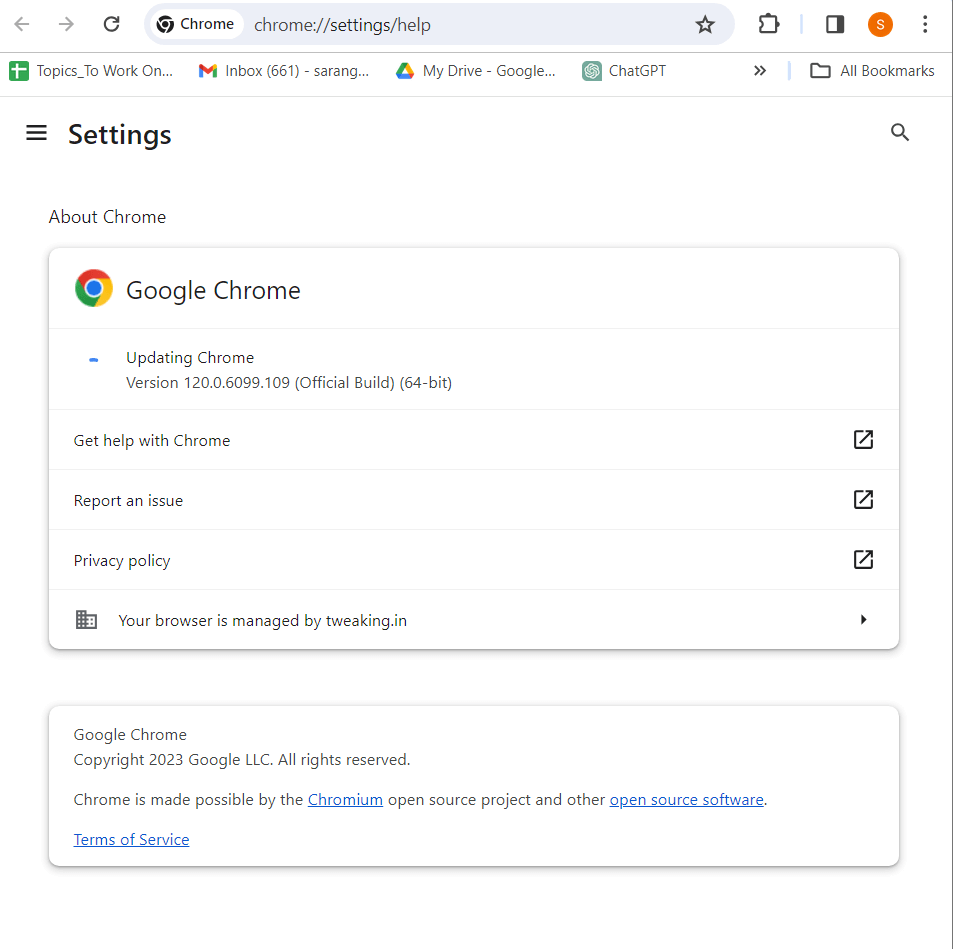
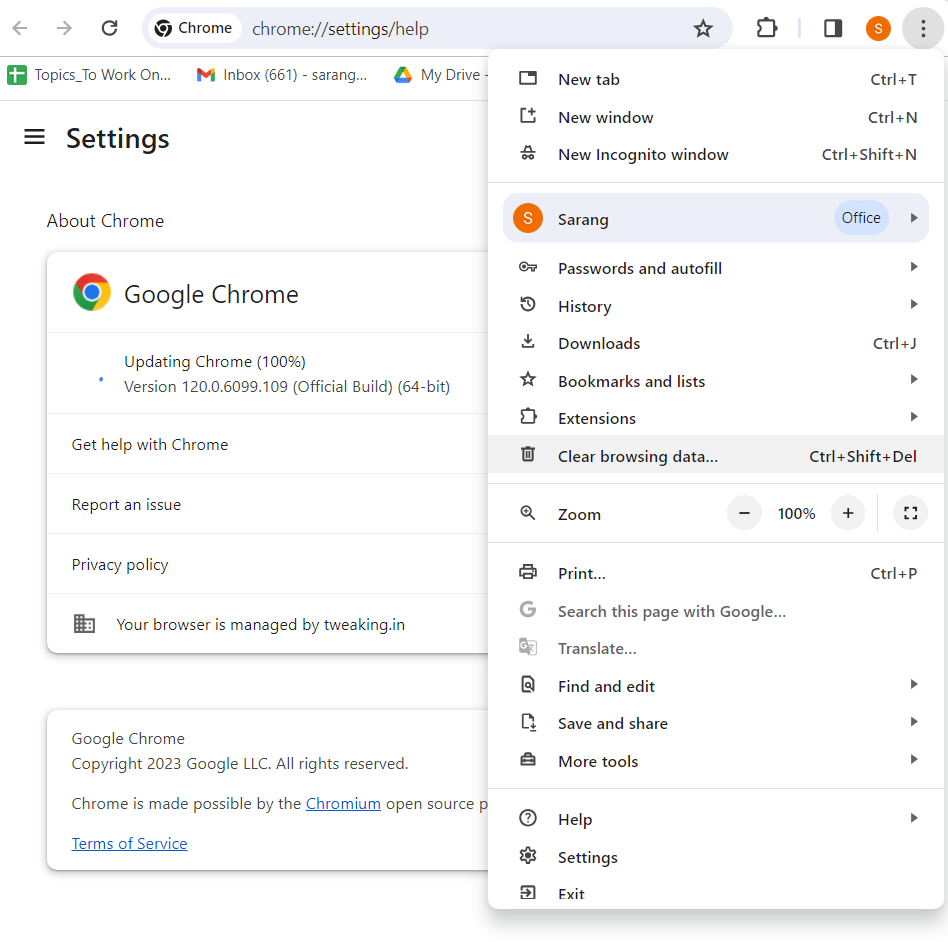
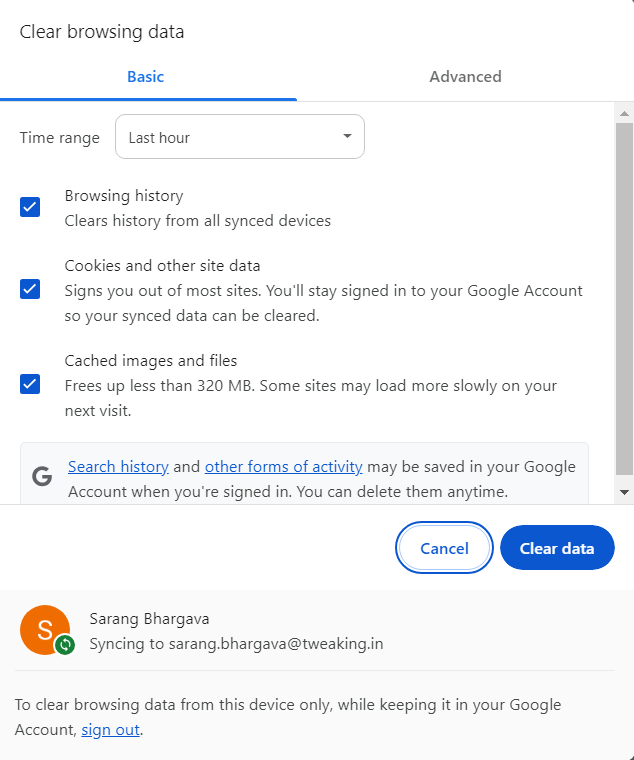
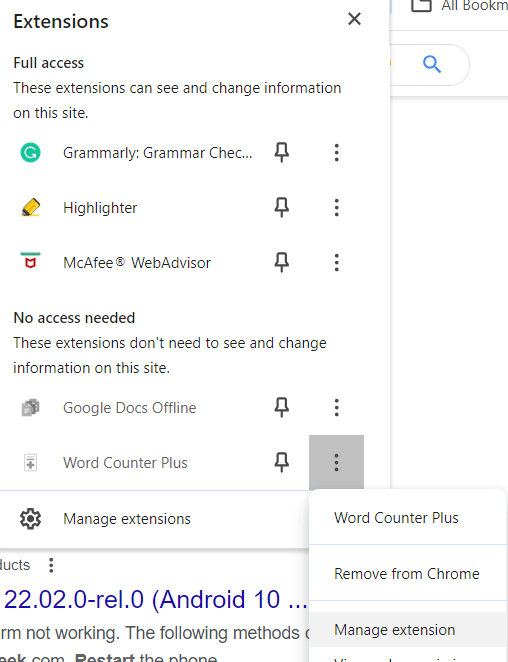
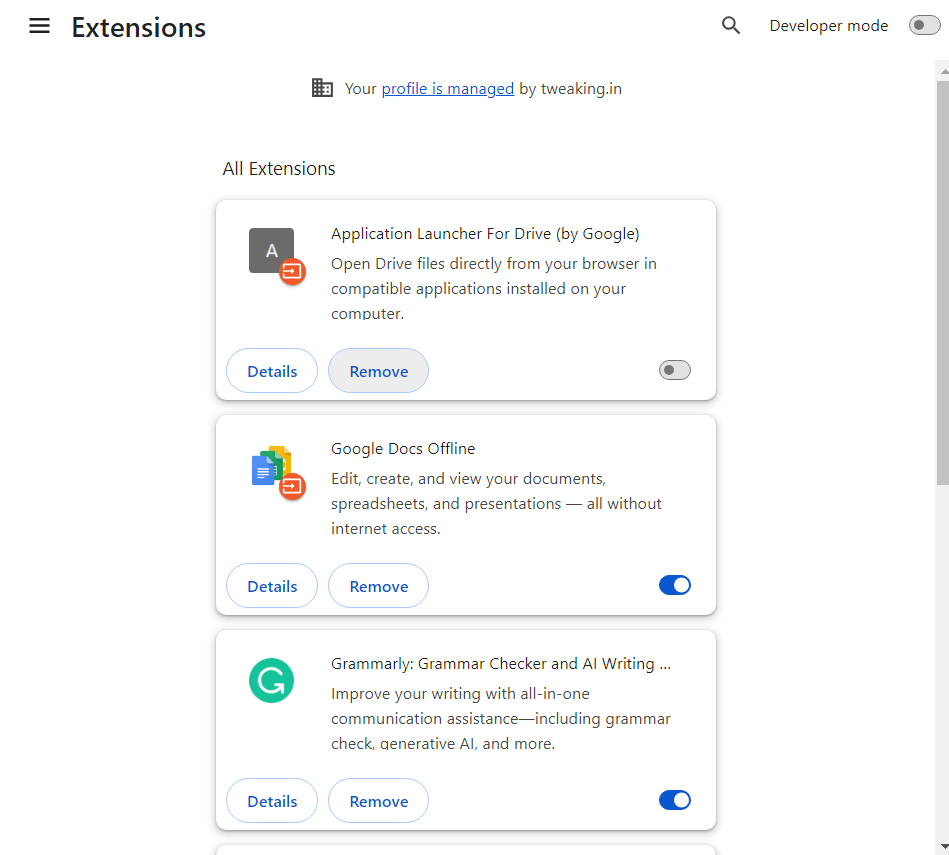


























![Feltételes formázás egy másik cella alapján [Google Táblázatok] Feltételes formázás egy másik cella alapján [Google Táblázatok]](https://blog.webtech360.com/resources3/images10/image-235-1009001311315.jpg)
